Maison >Tutoriel logiciel >application mobile >comment exécuter scrcpy sur Kali Linux
comment exécuter scrcpy sur Kali Linux
- DDDoriginal
- 2024-09-04 15:03:22910parcourir
Cet article fournit une procédure détaillée pour établir une connexion sécurisée entre une machine Kali Linux et un appareil Android à l'aide de l'outil scrcpy. Il comprend des instructions étape par étape sur la configuration de scrcpy pour le contrôle à distance, le dépannage
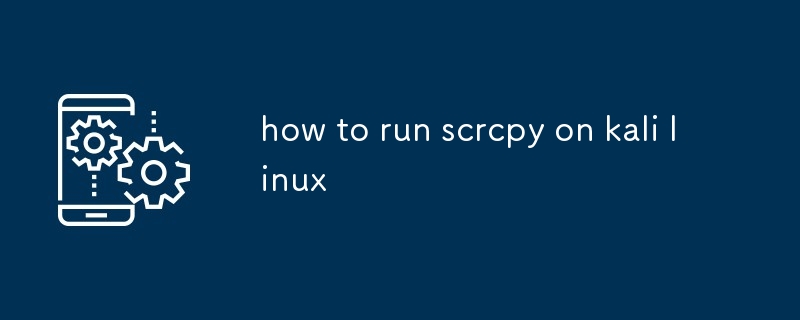
Comment établir une connexion sécurisée entre ma machine Kali Linux et un appareil Android vous utilisez scrcpy ?
Pour établir une connexion sécurisée entre votre machine Kali Linux et un appareil Android à l'aide de scrcpy, vous pouvez suivre ces étapes :
- Connectez votre appareil Android à votre machine Kali Linux à l'aide d'un câble USB.
- Activez le débogage USB sur votre appareil Android en accédant à Paramètres > Options du développeur > Activez le débogage USB.
-
Installez scrcpy sur votre machine Kali Linux en exécutant la commande suivante :
<code>sudo apt install scrcpy</code>
-
Exécutez scrcpy avec l'option
--tcpippour activer TCP Mode /IP :<code>scrcpy --tcpip</code>
- Sur votre appareil Android, accordez à scrcpy l'autorisation d'accéder à votre écran en appuyant sur le bouton "Autoriser".
- Une fois la connexion établie, vous pouvez utiliser scrcpy pour contrôler votre appareil Android à distance depuis votre machine Kali Linux.
Quelles sont les étapes nécessaires pour configurer scrcpy pour le contrôle à distance d'un appareil Android depuis Kali Linux ?
Pour configurer scrcpy pour contrôle à distance d'un appareil Android depuis Kali Linux, vous devez suivre ces étapes :
-
Installez scrcpy sur votre machine Kali Linux en exécutant la commande suivante :
<code>sudo apt install scrcpy</code>
- Connectez votre appareil Android à votre machine Kali Linux à l'aide d'un câble USB.
- Activez le débogage USB sur votre appareil Android en accédant à Paramètres > Options du développeur > Activez le débogage USB.
-
Exécutez scrcpy avec l'option
--tcpippour activer le mode TCP/IP :<code>scrcpy --tcpip</code>
- Sur votre appareil Android, accordez à scrcpy l'autorisation d'accéder à votre écran en appuyant sur le bouton "Autoriser".
- Une fois la connexion établie, vous pouvez utiliser scrcpy pour contrôler votre appareil Android à distance depuis votre machine Kali Linux.
Comment puis-je dépanner les problèmes courants problèmes rencontrés lors de l'exécution de scrcpy sur Kali Linux ?
Voici quelques problèmes courants que vous pouvez rencontrer lors de l'exécution de scrcpy sur Kali Linux :
- scrcpy : échec d'obtention de la racine sur l'appareil
Cette erreur se produit si scrcpy n'a pas d'accès root sur votre appareil Android. Pour résoudre ce problème, vous pouvez essayer ce qui suit :
- Assurez-vous d'avoir activé le débogage USB sur votre appareil Android.
-
Essayez d'exécuter scrcpy avec l'option
--root:<code>scrcpy --root</code>
-
Si vous rencontrez toujours des problèmes, vous pouvez essayer d'installer les outils de la plate-forme Android SDK et d'exécuter scrcpy avec l'option
--adb:<code>scrcpy --adb</code>
- scrcpy : appareil introuvable
Cette erreur se produit si scrcpy ne trouve pas votre appareil Android. Pour résoudre ce problème, vous pouvez essayer ce qui suit :
- Assurez-vous que votre appareil Android est connecté à votre machine Kali Linux à l'aide d'un câble USB.
- Essayez de redémarrer scrcpy.
- Si vous rencontrez toujours des problèmes, vous pouvez essayer de réinstaller scrcpy.
Ce qui précède est le contenu détaillé de. pour plus d'informations, suivez d'autres articles connexes sur le site Web de PHP en chinois!
Articles Liés
Voir plus- Comment activer la fonction d'alerte précoce en cas de tremblement de terre de WeChat. Liste des méthodes pour activer la fonction d'alerte précoce en cas de tremblement de terre de WeChat QQ.
- Comment trouver des ressources vidéo dans Quark Browser Comment trouver des ressources vidéo
- Comment utiliser la voix YY pour se connecter au microphone dans la salle de diffusion en direct_Voix YY pour se connecter à la liste des didacticiels du microphone
- Comment modifier la police dans Shuqi Novel_Tutorial sur la modification de la police dans Shuqi Novel
- Comment lier plusieurs comptes Douyin sur Douyin

